windows7开机用户名和密码 win10开机怎么取消账户登录界面
更新时间:2023-11-14 13:58:19作者:jiang
windows7开机用户名和密码,在现代科技日益发达的今天,计算机已经成为我们生活中不可或缺的一部分,而操作系统作为计算机的核心,也在不断升级和改进。其中Windows 7和Windows 10作为微软公司推出的两个重要版本,备受用户青睐。随着使用人群的增多,一些常见的问题也随之浮现。比如在Windows 7中,我们经常需要输入用户名和密码进行登录,而在Windows 10中,是否有取消账户登录界面的方法?本文将就这一问题进行探讨和解答。
步骤如下:
1.右键点击桌面左下角“开始”——”运行“,打开”运行“对话框。
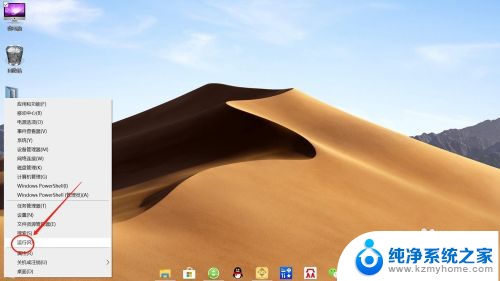
2.在”运行“对话框,输入“Control Userpasswords2”,点击“确认”或按回车键,运行“Control Userpasswords2”命令。
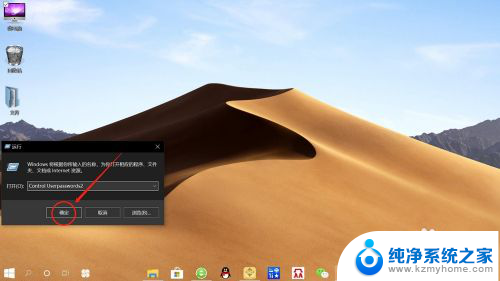
3.在”用户账户“设置窗口,取消勾选”要使用本计算机。用户必须输入用户名和密码“,然后点击”确定“。
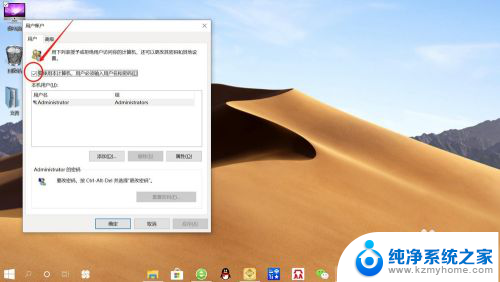
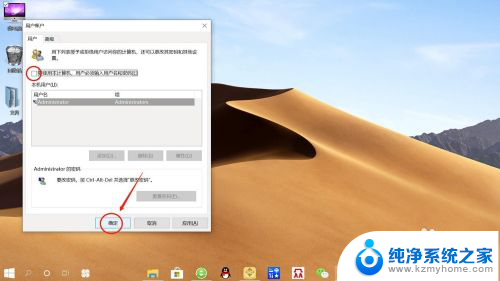
4.在”自动登录“设置窗口,设置自动登录”用户名和密码“,点击”确定“。
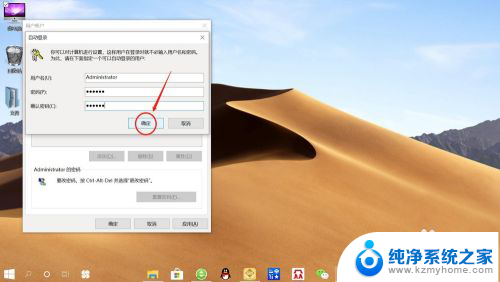
5.接着点击桌面左下角”开始“——”重启“,就可以发现电脑使用自动登录账户登录。无需输入“开机登录密码”了。
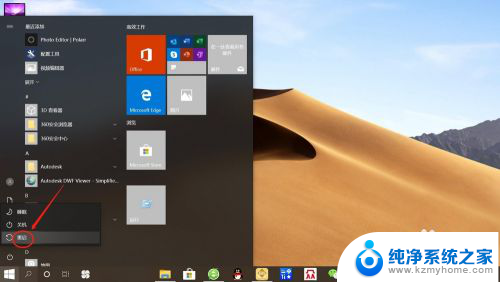
以上就是Windows 7开机用户名和密码的全部内容,如果有不清楚的用户,可以根据小编的方法进行操作,希望能够帮助到大家。
windows7开机用户名和密码 win10开机怎么取消账户登录界面相关教程
- 怎么取消电脑开机用户名登录 Win10如何关闭开机登录账户界面
- windows10怎么去掉账户密码登录 Win10如何取消使用Microsoft账户登陆的开机密码
- win10账户取消开机密码 win10怎么取消开机密码
- win10家庭版账户密码怎么取消 win10家庭版怎么去掉开机密码
- windows10专业版怎么取消开机密码 Win10取消以Microsoft账户登陆的密码的方法
- win10开机密码没法 win10电脑如何取消开机密码登录
- win10开机账号密码怎么取消 win10取消电脑开机密码的方法
- win10pin码登录 Win10 PIN密码开机登录怎么取消
- win10共享文件夹取消用户名和密码 Win10访问共享文件夹时如何免去输入用户名密码
- windows开机登录microsoft账户 Win10系统登陆Microsoft账户失败的解决方法
- win10如何查看蓝屏日志 win10蓝屏日志查看教程
- win10自动休眠设置 win10自动休眠设置方法
- 开机时按什么键进入bios win10系统开机按什么键可以进入bios
- win10两台电脑如何设置共享文件夹 两台win10 电脑共享文件夹的方法
- 电脑右下角的图标怎么显示出来 如何让win10所有图标都显示在任务栏右下角
- win10自动更新导致蓝屏 Win10正式版自动更新失败蓝屏怎么解决
win10系统教程推荐
- 1 win10自动休眠设置 win10自动休眠设置方法
- 2 笔记本蓝牙连接电视后如何投屏 win10笔记本无线投屏到电视怎么设置
- 3 win10关闭windows防火墙 Win10系统关闭防火墙步骤
- 4 win10开机图标变大了 win10电脑重启图标变大解决技巧
- 5 电脑重置后windows怎么激活 win10系统重置后激活方法
- 6 怎么开电脑麦克风权限 win10麦克风权限在哪里可以找到
- 7 windows 10开机动画 Windows10开机动画设置方法
- 8 输入法微软拼音怎么调 win10电脑微软拼音输入法怎么调整
- 9 win10没有ppt怎么办 win10右键新建中没有PPT选项怎么添加
- 10 笔记本硬盘损坏是否会导致蓝屏 Win10系统DRIVER POWER STATE FAILURE蓝屏怎么处理